如何在macOS Big Sur和Catalina中安装隐藏字体
admin
2023-07-31 07:40:58
0次
如何在macOS Big Sur / Catalina中安装新的隐藏字体
在开始执行以下步骤之前,请确保您的Mac正在运行macOS Catalina或更高版本,因为在Mojave和更早版本上无法访问这些字体。
- 单击位于桌面右上角的“放大镜”图标以访问Spotlight搜索。或者,您可以通过按Command +空格键打开Spotlight。


- 接下来,在搜索字段中键入“ Font Book”,然后从搜索结果中打开该应用程序。


- 现在,转到“字体书”中的“所有字体”部分,如下所示,然后向下滚动以查看所有可用字体。


- 此列表中显示为灰色的字体是Apple最近添加到macOS的隐藏字体。单击字体将为您提供外观预览。要安装这些字体,请右键单击该字体,然后选择下载选项,如下面的屏幕截图所示。


- 当提示您确认时,单击“下载”。下载完成后,字体将不再变灰,您将可以在自己喜欢的应用程序中使用它。
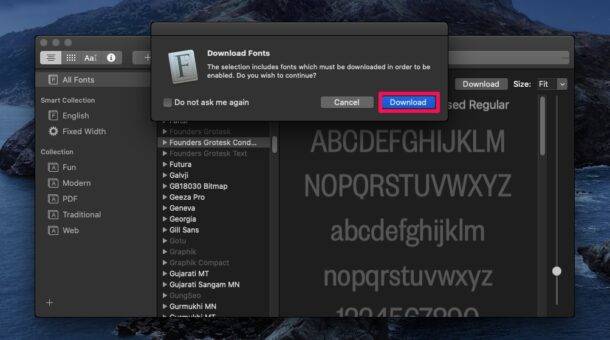

就是这样,您可以重复这些步骤以在macOS机器上安装所需的所有隐藏字体。
不幸的是,没有一种简单的方法可以一次在Mac上安装所有隐藏的字体。您必须一个接一个地完成它,这对于许多人来说可能是一个繁琐的过程,但是从好的方面来说,您需要在安装每种字体之前先预览每种字体,并且可以选择仅安装实际想要的字体。
下一篇:AirTag如何恢复出厂重置
相关内容
热门资讯
Windows 11 和 10...
Windows 11/10 文件夹属性中缺少共享选项卡 – 已修复
1.检查共享选项卡是否可用
右键...
Radmin VPN Wind...
Radmin VPN 是一款免费且用户友好的软件,旨在牢固地连接计算机以创建一个有凝聚力的虚拟专用网...
如何修复 Steam 内容文件...
Steam 内容文件锁定是当您的 Steam 文件无法自行更新时出现的错误。解决此问题的最有效方法之...
在 Windows 11 中打...
什么是链路状态电源管理?
您可以在系统控制面板的电源选项中看到链接状态电源管理。它是 PCI Exp...
Hive OS LOLMine...
目前不清退的交易所推荐:
1、全球第二大交易所OKX欧意
国区邀请链接: https://www.m...
事件 ID 7034:如何通过...
点击进入:ChatGPT工具插件导航大全 服务控制管理器 (SCM) 负责管理系统上运行的服务的活动...
iPhone 屏幕上有亮绿色斑...
iPhone 是市场上最稳定的智能手机之一,这主要归功于专为它们设计的 iOS 操作系统。然而,他们...
balenaEtcher烧录后...
balenaEtcher烧录后u盘或者内存卡无法识别不能使用的解决方法想要恢复原来的方法,使用win...
在 iCloud 上关闭“查找...
如果您是 Apple 的长期用户,您肯定会遇到过 Find My 应用程序,它本机安装在 iPhon...
统信UOS每次开机后不直接进入...
统信UOS每次开机后不直接进入系统而是进入到recovery模式
按方向上键选择UOS 20 SP1...
